Po odhalení špionážních praktik vlády USA se začala ne nevýznamná část uživatelů zajímat o nástroje pro šifrování e-mailů, počítačových souborů či komunikace prostřednictvím programů pro okamžité zasílání zpráv (instant messaging). V této souvislosti nedávno prohlásila firma Yahoo, že do své služby Yahoo Mail integrovala možnost šifrování a něco podobného plánuje i Google u své služby Gmail. Znamená to, že se konečně objevily nástroje, díky nimž se šifrování veškeré komunikace stane samozřejmostí?
miniLock
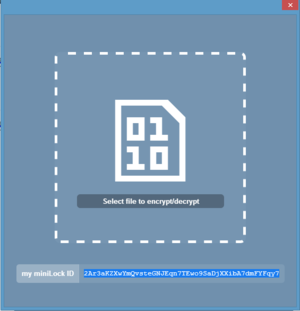
Nejnovější nástroj pro šifrování určený pro internetový prohlížeč Chrome se nazývá miniLock. Jeho autorem je rovněž Kobeissi, o němž jsme hovořili v souvislosti s nástrojem Cryptocat. Utilita miniLock se používá pro šifrování jednotlivých souborů. Šifrováním si souboru zabezpečíte, protože je budou moci otevřít pouze ti uživatelé, kterým jsou určeny.
Nástroj obecně vzato používá pro šifrování tzv. miniLock ID. Toto miniLock ID se vytváří stejně jako řada jiných šifrovacích klíčů z vaší e-mailové adresy a hesla – údajů, které zadáváte při spuštění utility.
Generování miniLock ID zabere asi jen jednu nebo dvě sekundy. Při našich testech jsme zjistili, že co se týče hesel. Je miniLock dosti vybíravý. Zkoušeli jsme například použít desetiznakové náhodně generované heslo obsahující velká a malá písmena, čísla a speciální znaky. Sami jsme považovali toto heslo za dosti bezpečné, ovšem pro miniLock toto heslo nebylo dostatečně silné.
Namísto toho nám aplikace navrhla, abychom použili některé z jí vygenerovaných hesel, které byly tvořeny náhodně vybranými slovy ze slovníku. Abychom si práci co možná nejvíce usnadnili, použili jsme tedy jedno z hesel vygenerovaných utilitou miniLock, ovšem heslo jsme si dobře zapsali a totéž doporučujeme i vám. Při výběru vygenerovaného hesla se ujistěte, že se vám dobře pamatuje a že je dostatečně jedinečné – toto heslo nesmíte zapomenout! Možná ani neuškodí, pokud si heslo uložíte do nějakého správce hesel. Stejně jako u jiných nástrojů pro šifrování platí, že pokud heslo ztratíte, žádný soubor zašifrovaný s miniLock ID pod tímto heslem nijak nerozšifrujete.
Po vygenerování miniLock ID jej co nejvíce rozšiřte a tedy dejte komukoliv, kdo s vámi bude komunikovat.
Chcete-li soubor zašifrovat, pak klepněte do oblasti pro umístění souborů v aplikaci miniLock, nebo do okna nástroje miniLock přetáhněte soubor z programu Průzkumník Windows. Následně se zobrazí prostor pro zadání až čtyř miniLock ID. Standardně bude vaše miniLock ID uvedeno jako první, protože jste to vy, kdo soubor šifruje. Do dalších polí pak můžete zadat miniLock ID tří dalších uživatelů – pak budou moci soubor otevřít i tito uživatelé. Pokud chcete soubor odeslat uživateli a nechcete mít přitom k tomuto souboru přístup, pak klepnutím na značku X vpravo od vašeho miniLock ID svoje miniLock ID odeberte.
Pod názvem souboru pak můžete nechat vygenerovat náhodný název souboru, aby bylo skutečně maximálně utajeno, co odesíláte.
Vlastní šifrování spustíte klepnutím na šipku ve spodní části okna. Po zašifrování klepněte na název souboru, kterým soubor pomocí správce stahování prohlížeče Chrome uložíte do počítače. Zašifrovaný soubor pak můžete odeslat příjemcům.
Soubor dešifrujete tak, že jej upustíte na okno miniLock. Pokud jste přihlášeni do utility miniLock svým miniLock ID a pokud je zároveň soubor zašifrován pomocí vašeho miniLock ID, automaticky se dešifruje.
Šifrování představuje naprosto skvělý způsob zabezpečení vašich dat a díky výše popisovaným nástrojům pro Chrome a jiné platformy je dostupnější a jeho používání daleko snazší než kdy dříve.








































